
- •Цикл презентаций «ООП на Delphi» посвящен объектно – ориентированному
- •Объектно – ориентированное
- •DELPHI - 8
- •Создание меню программы
- •Создание меню программы
- •Создание меню программы
- •Создание меню программы
- •Создание панели статуса
- •Панель статуса
- •Панель статуса
- •Панель статуса
- •Панель статуса
- •Панель статуса
- •Панель статуса
- •Панель статуса
- •Панель статуса
- •Использование
- •Использование диалогов
- •Использование диалогов
- •Использование диалогов
- •Использование диалогов
- •Использование диалогов
- •Использование диалогов
- •Использование диалогов
- •Использование диалогов
- •Использование диалогов
- •Использование диалогов
- •Использование диалогов
- •Использование диалогов
- •Использование диалогов
- •ИТОГИ УРОКА:
- •Домнин Константин Михайлович

Цикл презентаций «ООП на Delphi» посвящен объектно – ориентированному
программированию с использованием одной из самых распространенных систем быстрой разработки приложений – Delphi
Используя данный учебный курс, можно самостоятельно овладеть основами объектно – ориентированного программирования на Delphi. Для расширения Ваших знаний к курсу приложен ряд учебных пособий и справочников по Delphi
Цикл содержит 13 презентаций:
ООП на Delphi – 1: Знакомство с системой программирования Borland Delphi. Объекты (компоненты) и их свойства и методы
ООП на Delphi – 2: Первая программа на Delphi, сохранение и компиляция ООП на Delphi – 3: Программное изменение свойств объектов
ООП на Delphi – 4: Условия в Delphi. Создание простого теста
ООП на Delphi – 5: Элементы ввода и вывода информации. Обработка исключений ООП на Delphi – 6: Заставка программы и элемент таймер
ООП на Delphi – 7: Программируем свою игрушку
ООП на Delphi – 8: Меню программы, панель статуса, диалоги
ООП на Delphi – 9: Создаем свой текстовый редактор ООП на Delphi – 10: Базы данных на Delphi
ООП на Delphi – 11: Калькулятор на Delphi. Обработка исключительных ситуаций ООП на Delphi – 12: Создаем тестирующую систему
ООП на Delphi – 13: Графика на Delphi
Delphi использует язык программирования Объект Паскаль, поэтому лучше сначала изучить обычный Паскаль и поработать в ТурбоПаскале, а затем и переходить к Delphi – перейти будет очень просто, т.к синтаксис языка остается неизменным.
Изучение ООП на Delphi желательно проводить в старших профильных классах – количество часов, отводимое на информатику там вполне достаточно для освоения основ ООП на Delphi
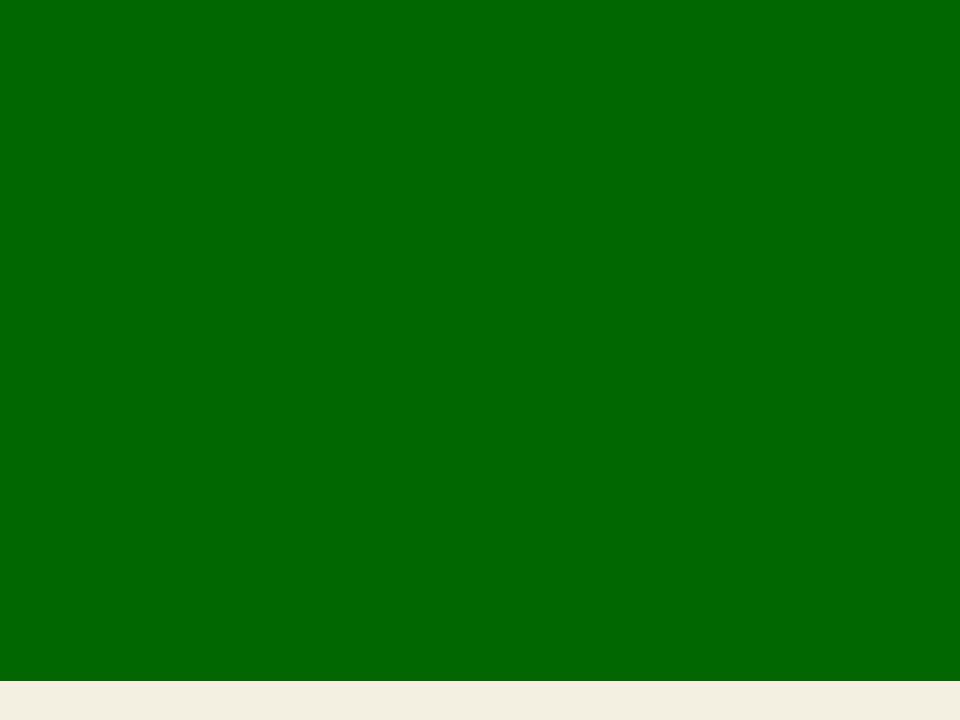
Объектно – ориентированное
программирование на
 DELPHI - 8
DELPHI - 8
@ Краснополянская школа № 1 Домнин Константин Михайлович 2006 год

DELPHI - 8
На этом уроке:
Мы должны научиться создавать и использовать меню программы и панель статуса, а также познакомиться с диалогами
Вопросы:
1.Создание меню программы
2.Создание панели статуса
3.Использование диалогов

Создание меню программы
Объектно – ориентированное программирование на DELPHI - 8

Создание меню программы
Многие профессиональные программы содержать в своей верхней части главное меню с раскрывающимися опциями (например пакет офисных программ MS OFFICE)
Система раскрывающихся меню стала своеобразным стандартом программ и является очень удобной для доступа к всем функциям программы
Рассмотрим создание такого меню:

Создание меню программы
Для создания меню служит компонент Main Menu, находящийся на вкладке Стандартные
ШАГ 1
Поместим на нашу форму компонент Main Menu
ШАГ 2
Щелкнув правой по Main Menu, выберем в контекстном меню раздел Дизайнер меню – раздел, с помощью которого мы и сформируем нужное нам меню

|
Создание меню программы |
|
Сейчас в дизайнере меню можно сформировать нужные |
ШАГ 3 |
|
|
разделы |
|
Сначала давайте определимся, что мы хотим иметь. Пусть меню содержит 3 раздела:
•Файл (с опциями Создать, открыть, сохранить)
•Правка (с опциями копировать, вырезать, вставить)
•Справка (с опциями о программе, помощь)
Печатаем слово Файл и нажимаем Enter
Печатаем Создать и снова Enter, и так же открыть и сохранить
Для того чтобы создать разделяющую полосу, группирующую сходные функции, напечатаем знак «-» (минус и тоже
И так же Выход. (Наименование опций соответствует свойству Caption в инспекторе объектов)

Создание меню программы
ШАГ 3
Щелкаем стрелку вправо на клавиатуре и таким же образом формируем раздел меню Правка, а затем и Справка.
Таким образом мы получили систему раскрывающихся меню
Часто раскрывающие опции имеют маленькие пиктограммы для пояснения функции данной опции
Рассмотрим, как их сделать, например для опции Помощь раздела Справка

|
Создание меню программы |
|
Находясь в опции Помощь, открываем свойство Bitmap |
ШАГ 3 |
|
|
этой опции в инспекторе объектов и оказываемся в |
|
|
|
редакторе изображения, где загружаем нужную |
|
пиктограмму (алгоритм такой же, как и для командной |
|
кнопки Bit Button) |
В результате мы получили систему раскрывающихся менюПосмотреть ->
Как видно из примера, наше меню раскрывается, но при
выборе любой опции ничего не происходит т.к. мы еще не написали процедуры для обработки событий выбора опций . Этим мы займемся на следующем уроке, когда будем создавать текстовый редактор

Создание панели статуса
Объектно – ориентированное программирование на DELPHI - 8
